[视频]PS之怎么修人物的鼻子
关于奔驰c级PS之怎么修人物的鼻子,期待您的经验分享,没有什么华丽的语言,但是我对你的感谢不会减少
!
更新:2024-02-21 05:45:45最佳经验
来自酷我音乐http://www.kuwo.cn/的优秀用户手工小哥儿,于2018-02-14在生活百科知识平台总结分享了一篇关于“PS之怎么修人物的鼻子高尔夫”的经验,非常感谢手工小哥儿的辛苦付出,他总结的解决技巧方法及常用办法如下:
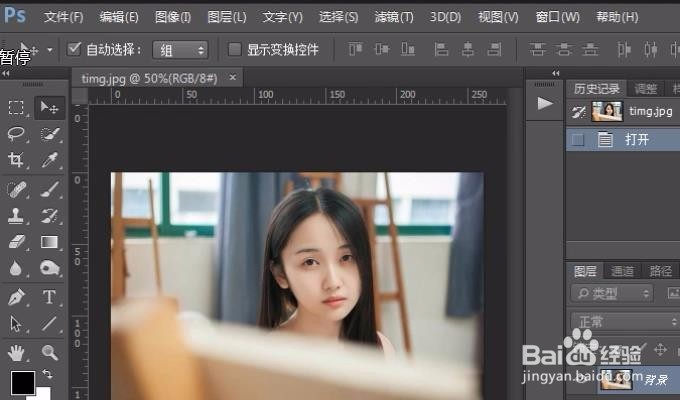 [图]2/10
[图]2/10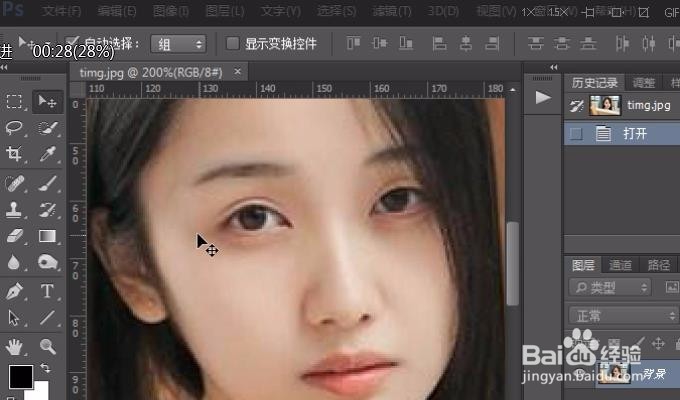 [图]3/10
[图]3/10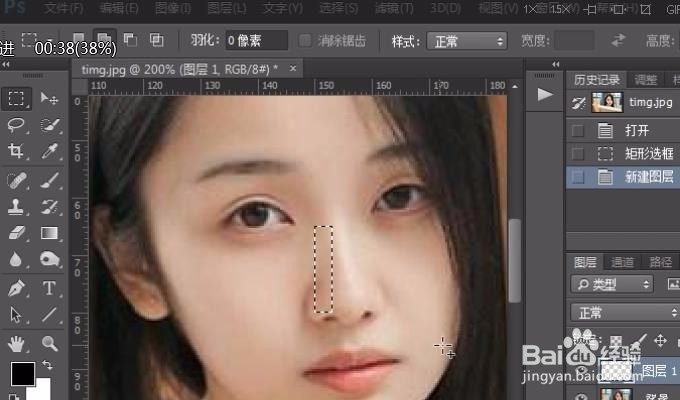 [图]4/10
[图]4/10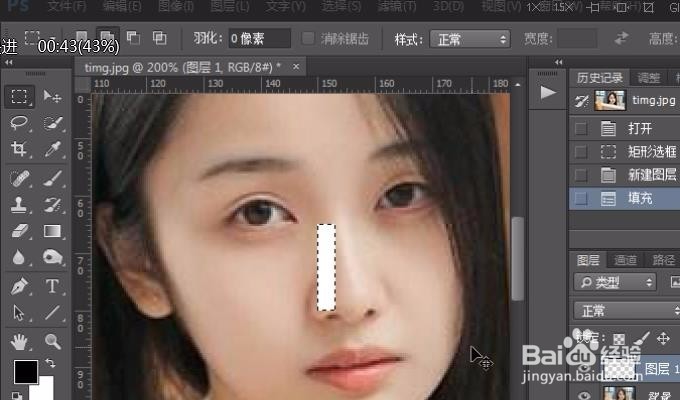 [图]5/10
[图]5/10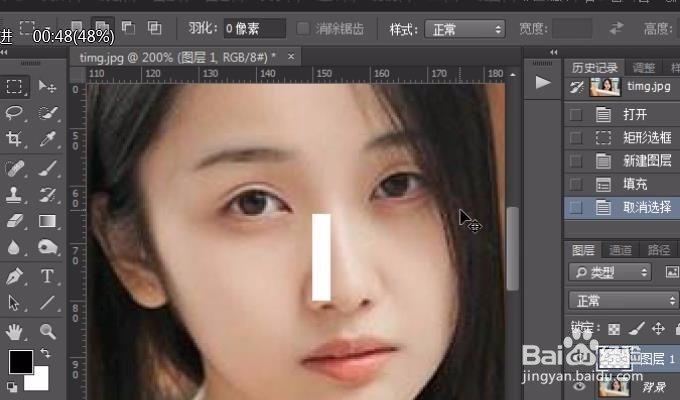 [图]
[图]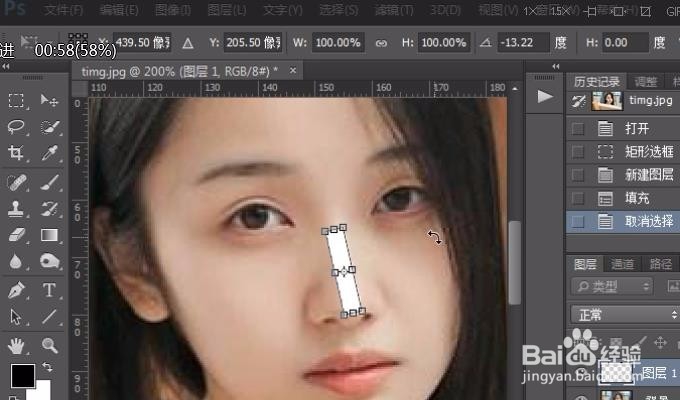 [图]
[图]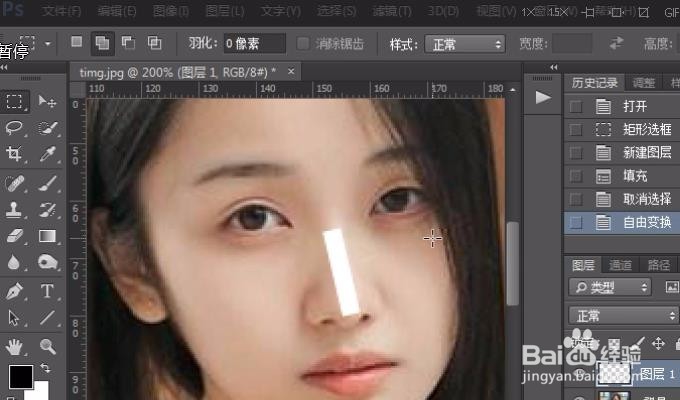 [图]6/10
[图]6/10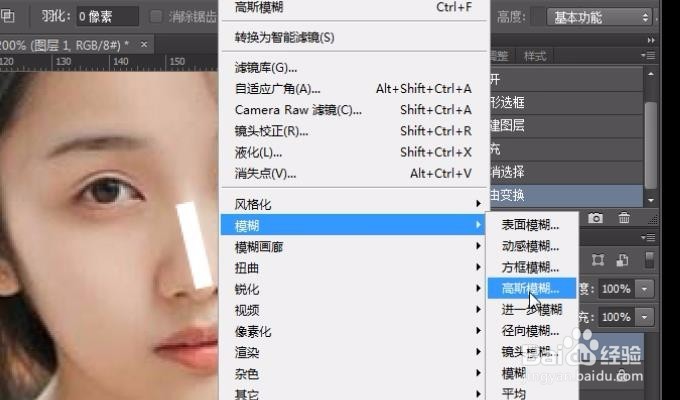 [图]7/10
[图]7/10 [图]
[图] [图]8/10
[图]8/10 [图]
[图] [图]9/10
[图]9/10 [图]10/10
[图]10/10 [图]
[图]
23614一篇好的经验往往不仅仅是帮我们记录着过程和方法,最重要的是它帮到了更多的朋友。给朋友们带来便利的同时还不能让大家走弯路。如果我的经验没有帮到大家,我深表遗憾。如果还有什么欠缺希望大家能提出来,最后祝愿我在经验之路越走越好。
工具/原料
PS素材方法/步骤
1/10分步阅读首先把人物素材拖动到PS中。
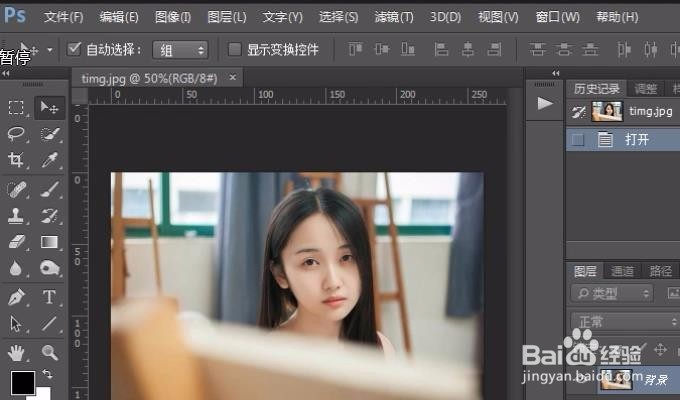 [图]2/10
[图]2/10然后我们按下ctrl+加号键把人物放大。
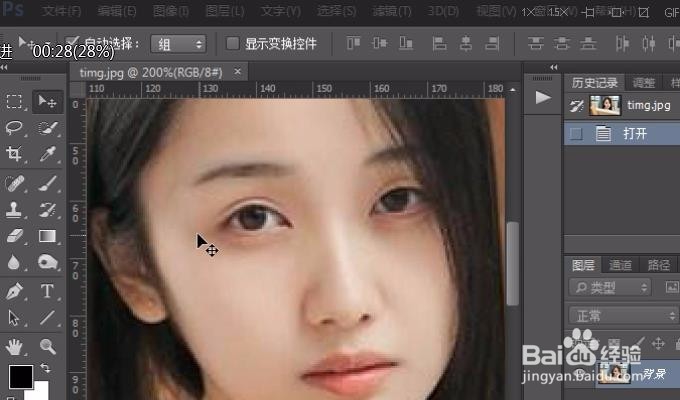 [图]3/10
[图]3/10选择矩形选框工具在人物在鼻梁位置做选区
(大小和鼻梁差不多就可以了)
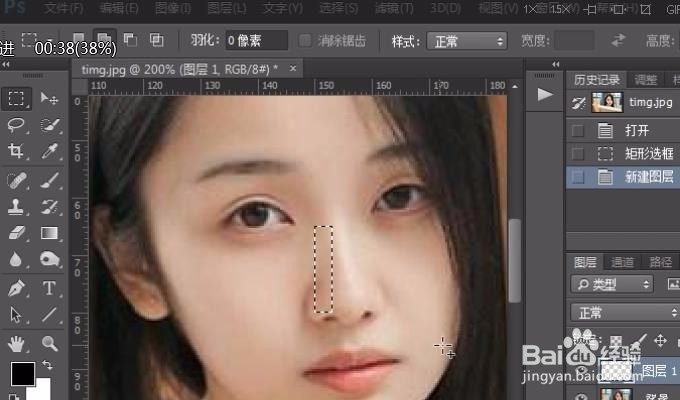 [图]4/10
[图]4/10然后我们新建一个空白图层,并且填充白色
(因为底色是白色,所以按下ctrl+del键就可以了)。
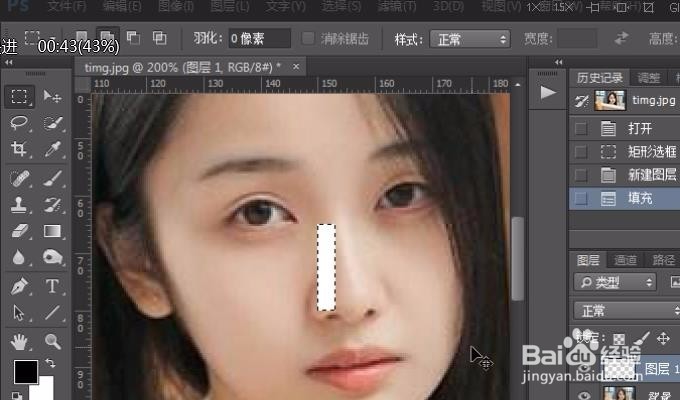 [图]5/10
[图]5/10按下CTRL+D键取消选区,再按下CTRL+T键调整位置和方向,调好之后回车确认。
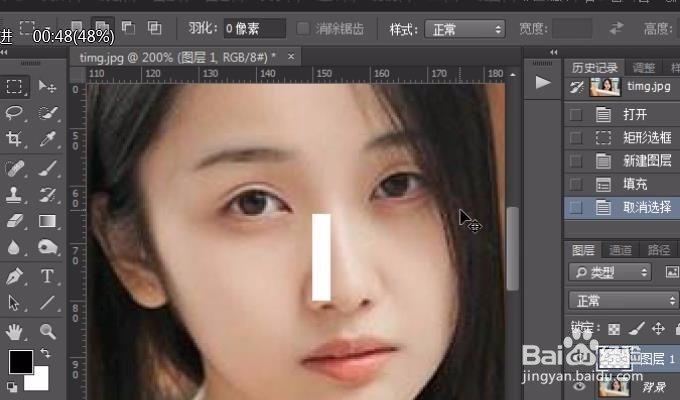 [图]
[图]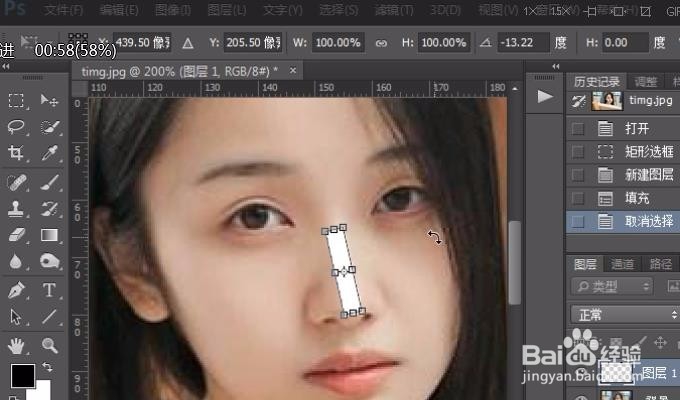 [图]
[图]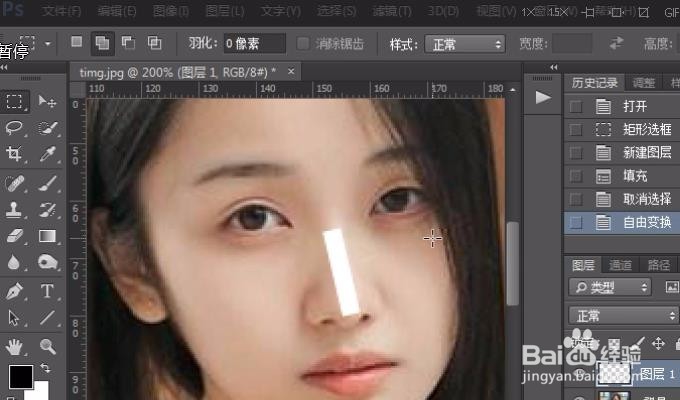 [图]6/10
[图]6/10然后我们再点击滤镜——模糊——高斯模糊。
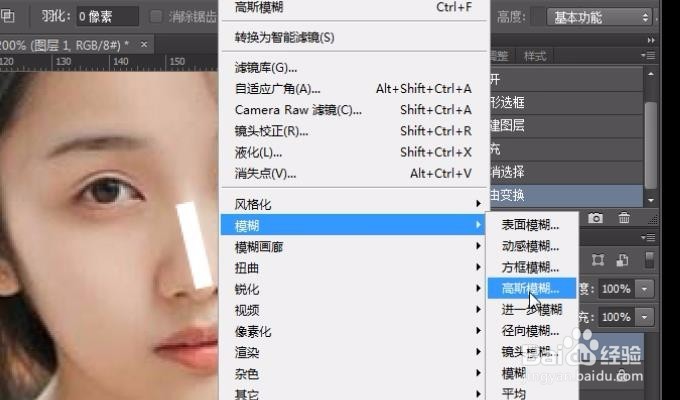 [图]7/10
[图]7/10调整一个合适的半径像素,然后确定。
 [图]
[图] [图]8/10
[图]8/10现在我们通过隐藏/显示图层1来看对比效果。
 [图]
[图] [图]9/10
[图]9/10感觉还是有点亮,我们降低图层1的不透明度。
 [图]10/10
[图]10/10然后再看一下对比效果。这样感觉好多了。虽然我们只给人鼻子上加了一个高光,但是人物面部好像白了很多,鼻子也很挺拔、图片更有层次,谢谢大家!
 [图]
[图]编辑于2018-02-14,内容仅供参考并受版权保护
经验备注
我发现了这篇经验很有用:你也认同《PS之怎么修人物的鼻子》的经验分享有价值,就请和朋友们一起分享吧。另外,PS之怎么修人物的鼻子的经验内容仅供参考,如果您需解决具体问题(尤其法律、医学等领域),建议您详细咨询相关领域专业人士。经验知识实用生活指南-解决你所有的生活难题!未经许可,谢绝转载。本文网址:https://www.5058.cn/article/90895e0f22702e64ec6b0b98.html
生活/家居经验推荐
- Q《幻塔》遗迹C01通关流程攻略
- Q经常怎样快速抢到九价疫苗?
- Q求大家微信如何能看到对方现在的位置?
- Q想要宝妈如何做到工作与接孩子两不误?
- Q求学习如何驯养柴犬
- Q为什么和女生聊天技巧,看了马上告别光棍。
- Q请问怎么去电除水壶里的水垢
- Q谁有第一次坐飞机注意事项?
- Q热点如何快速去干枣核?
- Q会不会知道车牌号怎么查询车主电话
- Q为啥打了狂犬疫苗后的注意事项
- Q会不会关于如何练字,分享给想练好书法的人
- Q你知道政府怎样知道你是否加入其他国籍?
- Q什么情况怎样在网上预约办理离婚
- Q推荐豆芽的生长过程观察日记(7天左右带图解...
- Q这种如何绑定老公微信
- Q重磅如何正确的在鱼缸中种植水草
- Q为什么iphone7正在搜索无服务如何处理
- Q知道如何让拖把不倒?
- Q怎么关闭自动续费?
- Q[视频]哪里如何在另一台手机上登微信
- Q原神如何无需确认进入世界
- Q华为手机如何开启防误触模式?
已有 85041 位经验达人注册
已帮助 185551 人解决了问题


